Idealnya pada sebuah IP Publik yang kita punya memiliki domain untuk bisa dikses oleh orang lain. kemudian kita bisa memberikan keamanan berupa SSL pada domain tersebut, namun jika kita tidak mempunyai domain apakah bisa terinstall SSL pada server kita atau lebih tepat nya pada IP dari server kita ? tentunya bisa ! tutorial kali ini kita akan membahas dan mengulik tentang Memasang Sertifikat SSL gratis ke IP Public dari ZeroSSL
Pengertian
ZeroSSL adalah layanan sertifikat SSL Gratis yang memungkinkan pemilik situs web untuk dengan mudah mendapatkan, mengelola, dan memperbarui sertifikat SSL mereka. Platform ini menyediakan antarmuka yang sederhana dan intuitif yang memungkinkan pengguna untuk mengelola sertifikat mereka dengan sedikit kerumitan. Dikembangkan oleh Apilayer, ZeroSSL menawarkan solusi yang terjangkau dan mudah digunakan bagi pemilik situs web dari berbagai ukuran dan tingkat keahlian teknis.
Manfaat
- Gratis dan Mudah Digunakan :
ZeroSSL menawarkan sertifikat SSL yang sepenuhnya gratis. Ini menjadi pilihan yang menarik bagi pemilik situs web yang ingin menerapkan keamanan SSL tanpa harus mengeluarkan biaya tambahan. Antarmuka pengguna yang sederhana dan intuitif juga memastikan bahwa proses penerbitan dan pengelolaan sertifikat berjalan lancar, bahkan untuk pengguna yang tidak berpengalaman. - Opsi Validasi yang Fleksibel :
ZeroSSL menyediakan opsi validasi yang fleksibel untuk memastikan bahwa sertifikat SSL diterbitkan dengan cepat. Selain validasi berbasis email tradisional, ZeroSSL juga mendukung validasi alternatif seperti DNS dan HTTP. Ini memungkinkan pemilik situs web untuk memilih metode yang paling sesuai dengan kebutuhan dan preferensi mereka. - Pembaruan Otomatis :
ZeroSSL menghilangkan kebutuhan untuk memperbarui sertifikat SSL secara manual. Mereka menawarkan pembaruan otomatis yang memperbarui sertifikat saat mereka mendekati tanggal kedaluwarsa. Ini membantu memastikan bahwa situs web terus menggunakan sertifikat yang valid dan terjamin. - Integrasi Mudah :
ZeroSSL menyediakan API yang kuat dan dokumentasi yang terperinci untuk memfasilitasi integrasi dengan sistem dan platform lainnya. Ini memungkinkan pengguna untuk mengotomatiskan proses penerbitan dan pengelolaan sertifikat SSL mereka, meningkatkan efisiensi dan menghemat waktu. - Dukungan Pelanggan :
ZeroSSL menawarkan dukungan pelanggan yang baik melalui forum, dokumentasi, dan sistem tiket dukungan. Pengguna dapat mengakses sumber daya ini untuk mendapatkan bantuan atau menjawab pertanyaan mereka seputar penggunaan ZeroSSL.
Persiapan
Sebelum melakukan Instalasi ZeroSSL pastikan ada beberapa hal yang perlu kamu persiapkan kamu sudah memiliki VPS/Server include dengan IP Public kami bisa order melalui
- Server VPS Cloud di https://www.cloudaja.id/cloud-vps-indonesia atau
- Server VPS NVME di https://www.natanetwork.com/vps-nvme-indonesia
untuk order VPS kamu akan mendapatkan include beserta IP Publik
Mendapatkan SSL
1. Kunjungi situs resmi dari ZeroSSL https://zerossl.com/ untuk melakukan Registrasi, cari Tombol “Get Free SSL” di pojok kanan atas
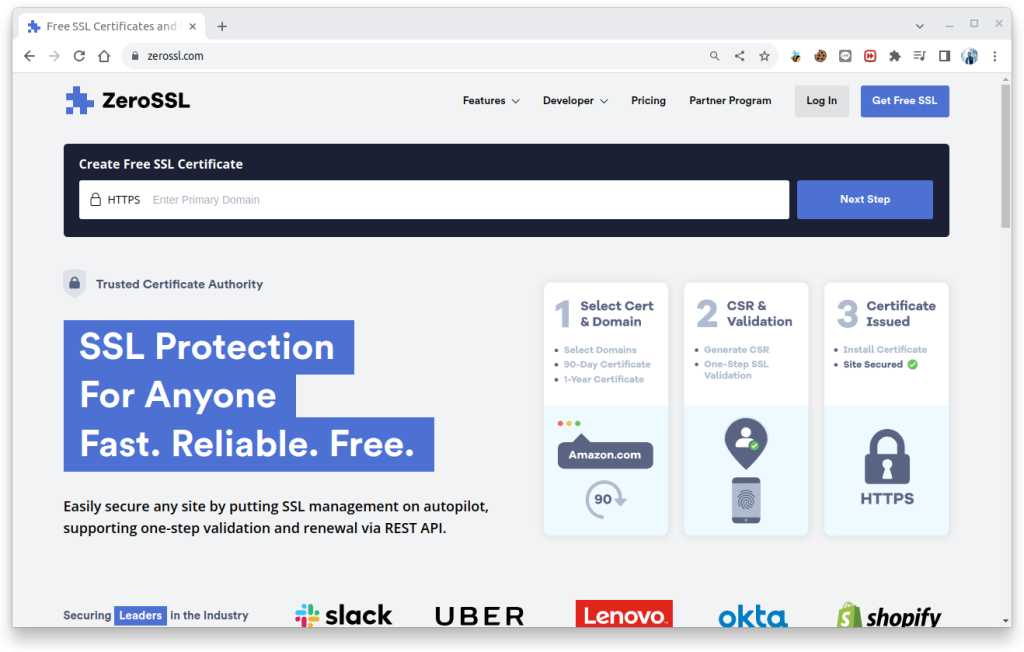
2. Kemudian lakukan proses register
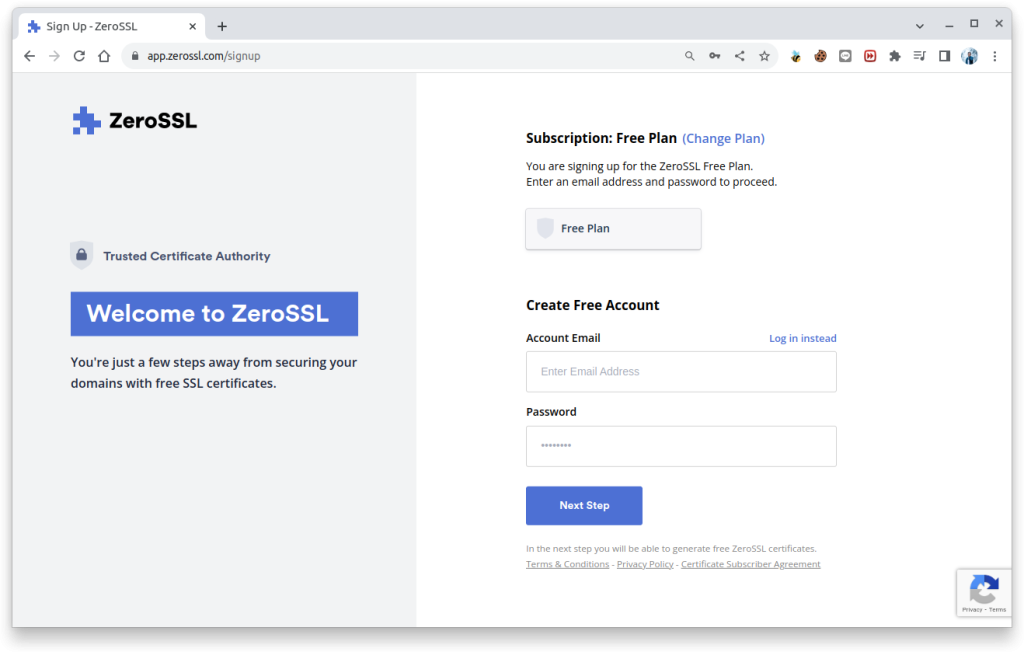
3. Setelah berhasil melakukan proses registrasi, akan tampil halaman dashboard dari ZeroSSL
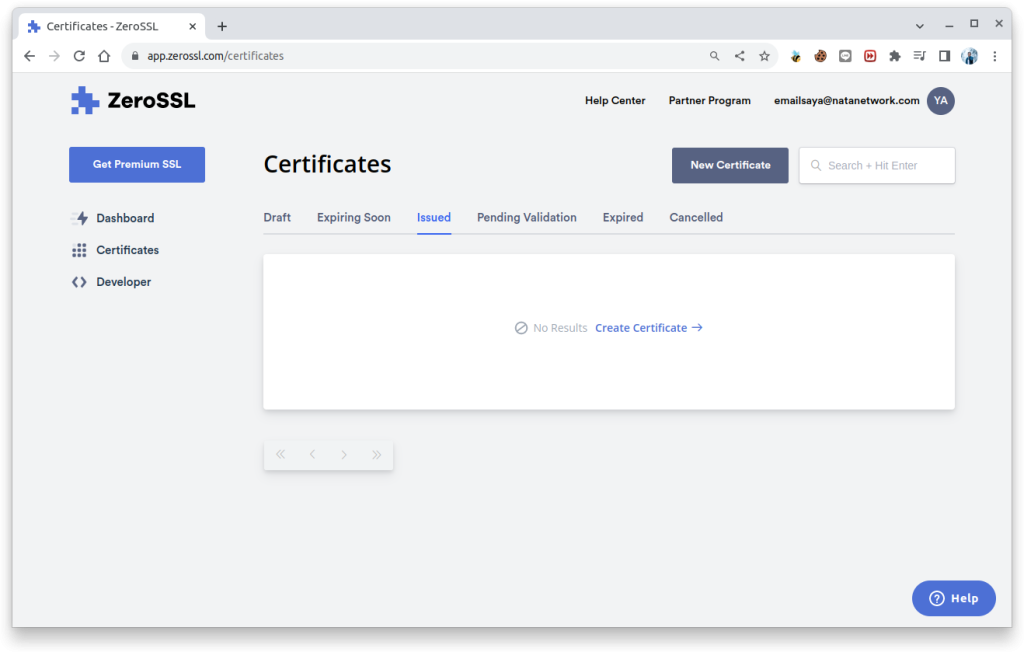
4. Pilih “New Certificate” kemudian akan muncul tampilan seperti ini, lalu masukan IP VPS/Server kamu dan Next Saja, pastikan pilih yang bukan Pro untuk mendapatkan SSL Gratis
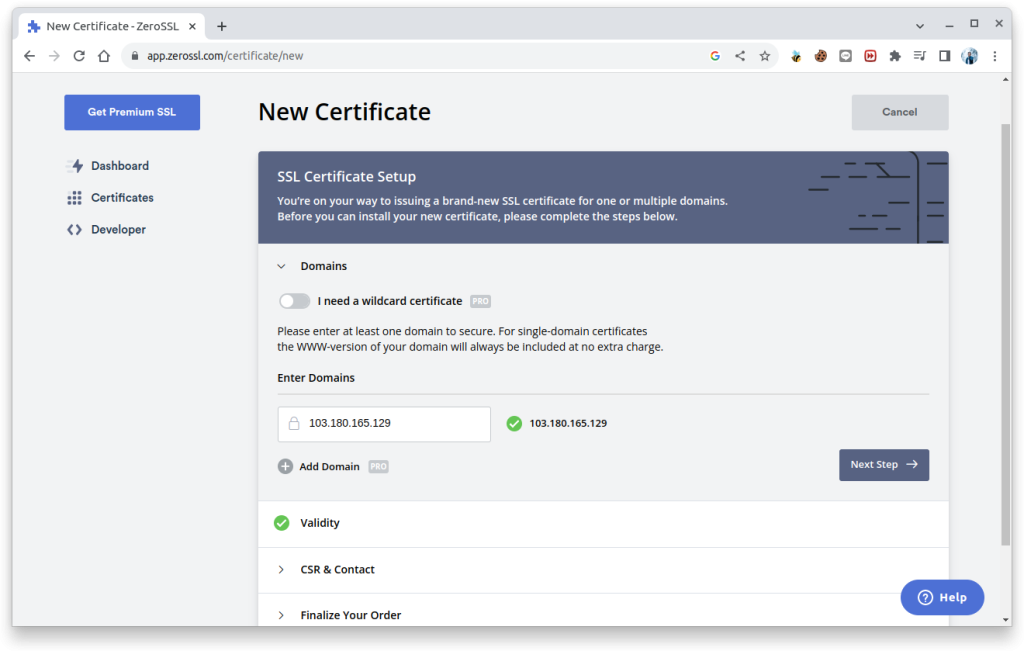
5. Selanjutnya akan muncul halaman verifikasi
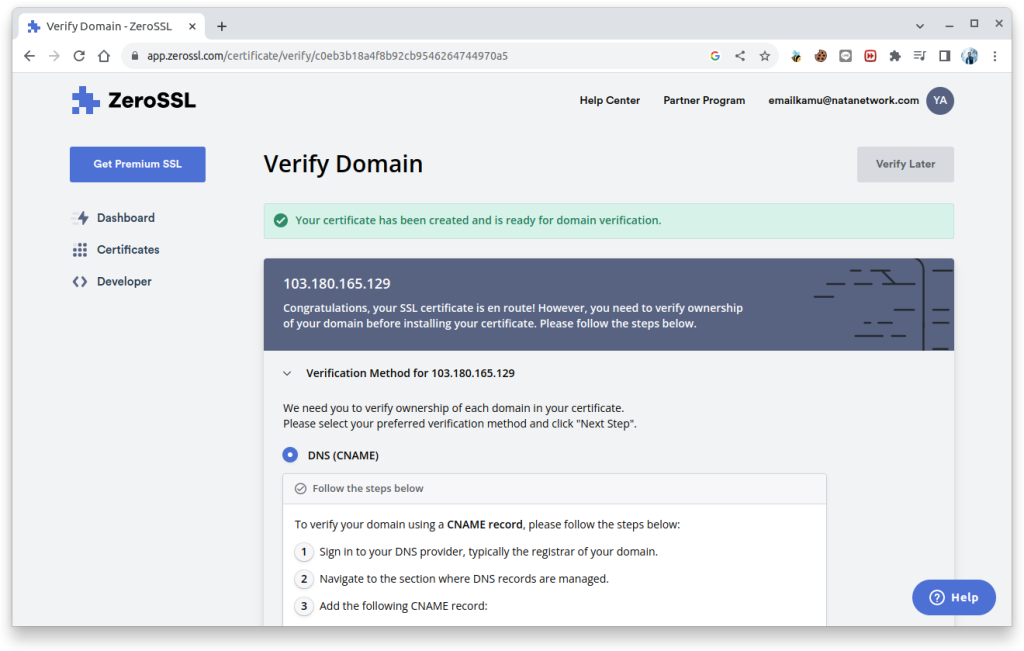
6. Karena kita diasumsikan tidak mempunyai domain dan SSL akan kita pasangkan pada IP Publik maka, scroll kebawah, pilih HTTP File Upload dan akan muncul halaman sepertini
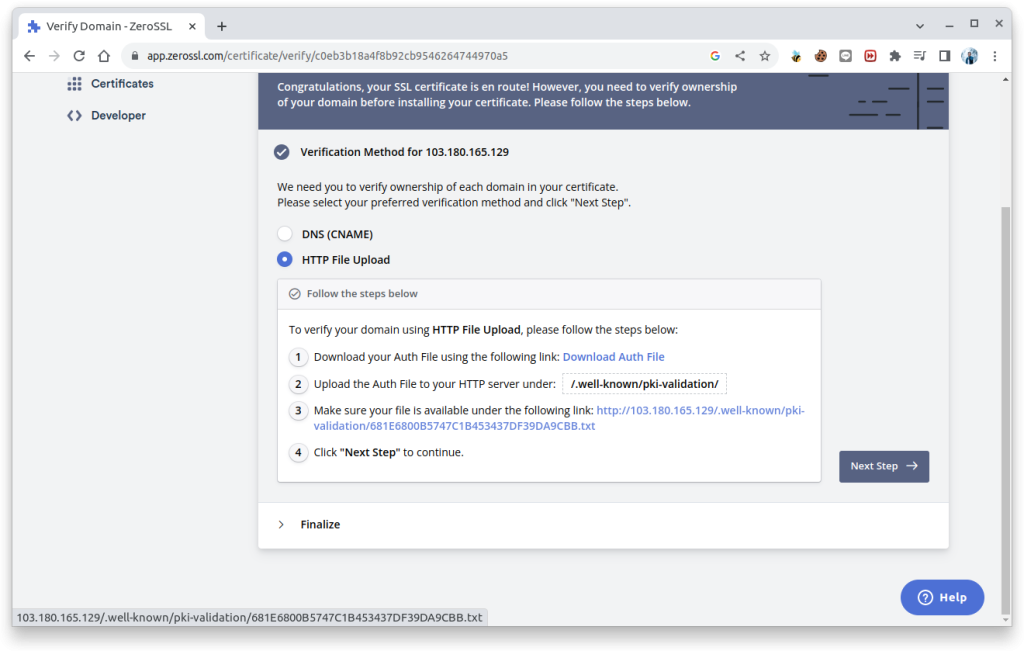
7. Download file Auth File tersebut kemudian upload ke VPS/Server kamu
8. atau kamu bisa membuat file dan folder sesuai dengan arahan dari ZeroSSl, masuk ke VPS/Server kamu melalui terminal
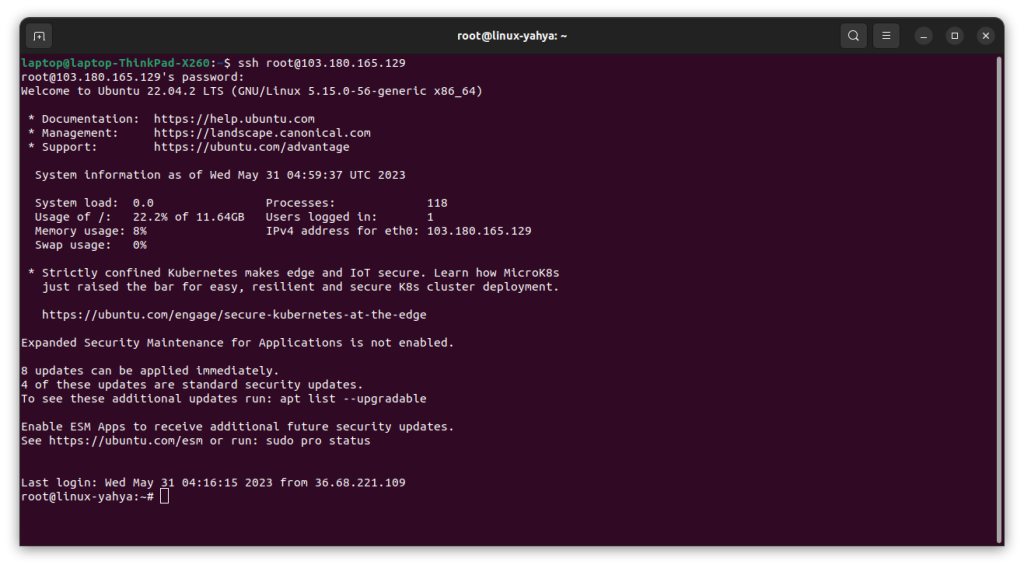
10. Pastikan server Apache kamu running dengan perintah systemctl status apache2
11. Buat folder dengan perintah : mkdir /var/www/html/.well-known/pki-validaition/
12. Buat file .txt dengan perintah :nano /var/www/html/.well-known/pki-validation/681E6800B5747C1B453437DF39DA9CBB.txt
pastikan file .txt sesuai dengan perintah yang ada di halaman ZeroSSL ya kemudian isikan dengan isi dari file validasi dari zeroSSL, seperti dibawah ini lalu save dengan Ctrl-X lalu Y
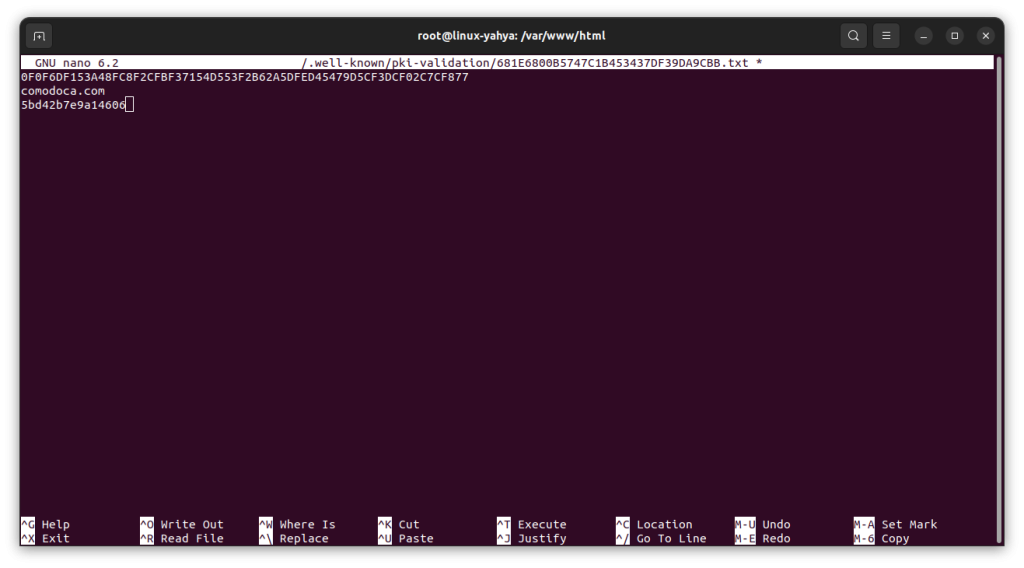
13. Kembali ke halaman validasi ZeroSSL tekan next dan Verify Domain, jika berhasil akan muncul halaman seperti ini
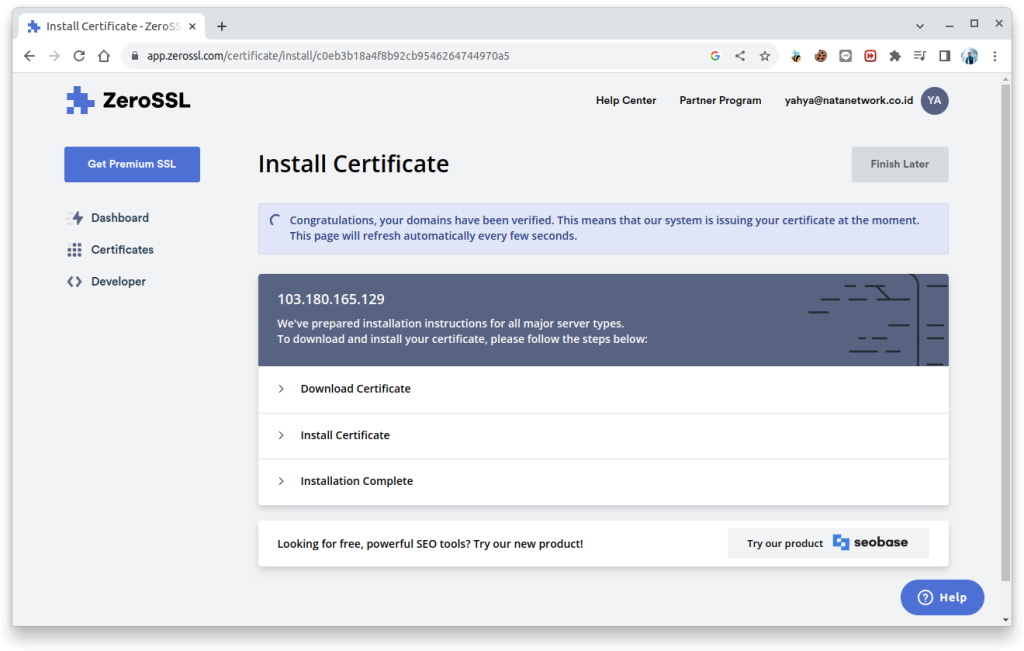
14. Langkah selanjutnya pilih Server Type Apache, atau bisa disesuaikan dengan webserver yang kamu gunakan, kemudian Download Certificate (.zip)
Instalasi SSL
1. Setelah Certificate berhasil di download selanjutnya adalah mengupload file tersebut kedalam VPS/Server kita
2. Untuk mengupload file tersebut pastikan VPS/Server kamu sudah terinstal FTP Server dengan benar, kemudian upload file tersebut menggunakan aplikasi FTP Client seperti FileZilla
3. Cari folder konfigurasi Apache melalui FileZilla
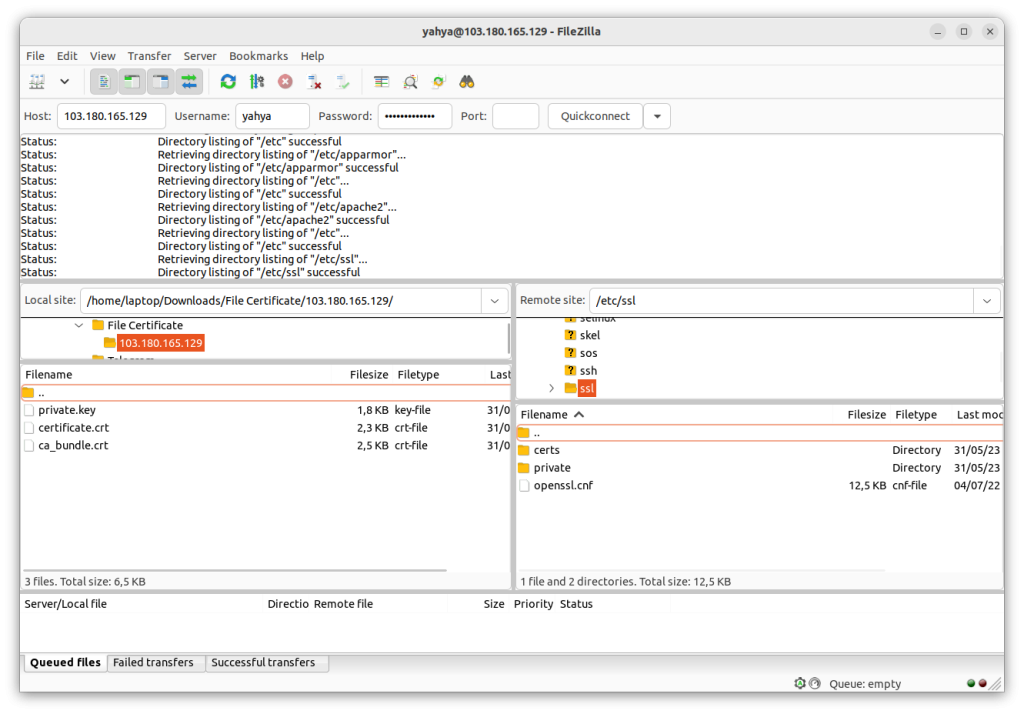
4. Upload File Certificate tersebut dengan ketentuan folder /etc/ssl/ untuk file certificate.crt dan ca_bundle.crt sedangkan pada /etc/ssl/private/ untuk file private.key
5. atau bisa gunakan dengan cari lain, yaitu dengan create 3 file tersebut secara manual kemudian isikan file tersebut dengan isi dari certificate nya
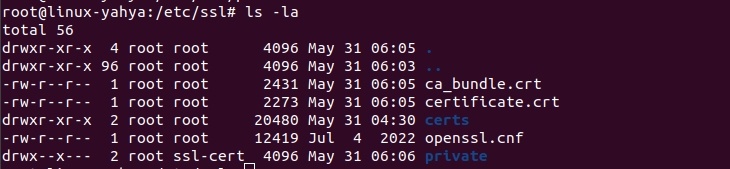
6. Kemudian lakukan konfigurasi virtual host dengan perintah :
nano /etc/apache2/sites-available/default-ssl.conf
7. pada bagian bawah SSLEngine tambahkan :
SSLCertificateFile /etc/ssl/certificate.crt
SSLCertificateKeyFile /etc/ssl/private.key
SSLCertificateChainFile /etc/ssl/ca_bundle.crt
dan beri tanda # pada baris yang mirip dengan yang diatas, lalu save
8. untuk validasi SSL dan mengaktifkannya ketikkan perintah : a2enmod ssl dan a2ensite default-ssl.conf
9. Restart VPS/Server Apache2 dengan perintah systemctl restart apache2
Setelah berhasil restart lakukan pengecekan dengan mengakses https://ip-kamu
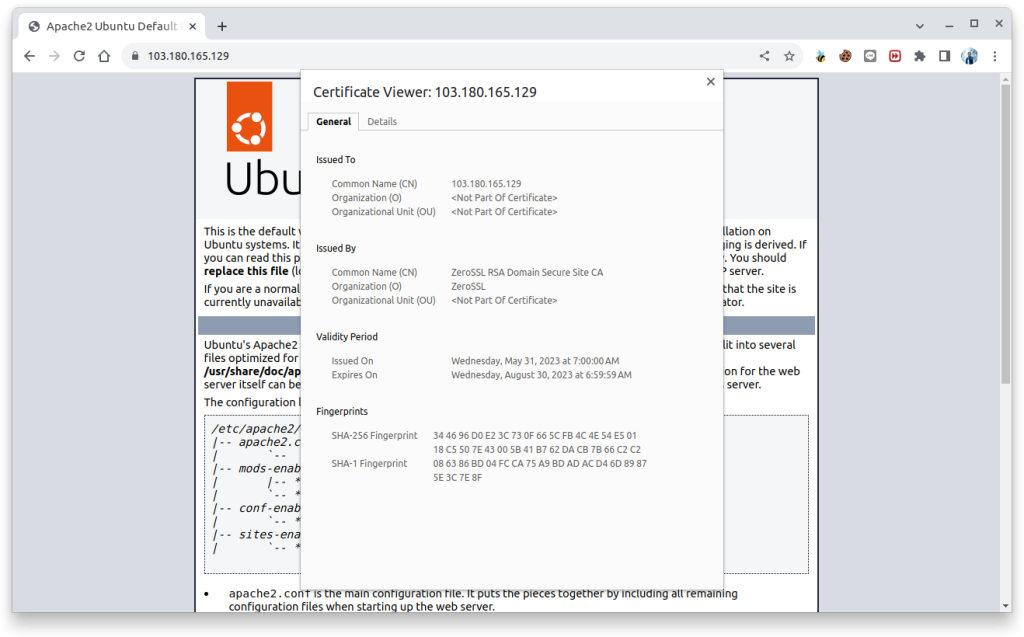
10. Jika SSL terinstall dengan benar maka akan muncul Issued By ZeroSSL RSA Domain Secure Site CA
Selesai ! VPS/Server kamu sudah terinstall SSL meskipun tanpa domain ! Semoga bermafaat !
